Vimeo オフラインおよびオンラインでビデオを圧縮する方法
Vimeo は、ライブ ストリーミングやビデオのカスタマイズなどの機能を備えた有名なビデオ共有プラットフォームです。 ユーザーは、動画のアップロード、視聴、再生リストの作成、動画の保存、さらには他の動画へのコメントを行うことができます。 さらに、Vimeo は広告なしの動画共有プラットフォームであるため、ファンベースを作成するための優れたプラットフォームとなっています。 また、このプラットフォームは、高品質のビデオと芸術的なコンテンツで知られています。 さらに、無料でアクセスできますが、大量の動画をアップロードできるプレミアム機能は有料です。 Vimeo に動画をアップロードするのは簡単です。 ただし、最大サイズの制限があります。 なので、知りたい方は Vimeo のビデオ圧縮、この記事を完全に読んでください。
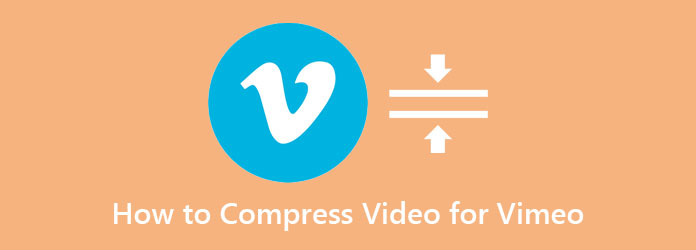
パート 1. コンピューターでの Vimeo のビデオ圧縮
最も優れたビデオ圧縮ツールを使用すると、コンピューターでのビデオの圧縮がより簡単になります。 ただし、ダウンロード可能なすべてのアプリケーションが無料で使用できるわけではありません。 しかし、この部分では、究極のツールを使用して無料で動画を圧縮する方法をお教えしますので、心配しないでください。
Tipardビデオコンバータ究極
Tipardビデオコンバータ究極 あなたにとって完璧なビデオ圧縮ツールです。 ビデオを強化するために使用できる多くの高度な編集機能が満載です。 ビデオ圧縮機能を使用すると、ビデオのサイズ、フォーマット、解像度、およびビットレートを調整して、ビデオのサイズを圧縮できます。 さらに、Tipard Video Converter Ultimate には、ビデオ コンプレッサー、ビデオ透かしリムーバー、色補正、GIF メーカーなどがあります。 また、MP4、AVI、MKV、MOV、M4V、WebM、WMV など、500 以上のすべてのビデオおよびオーディオ形式をサポートしています。 さらに、多くの初心者はこのツールの使用を好みます。これは、ユーザー インターフェイスがわかりやすいためです。 このツールのさらに素晴らしい点は、高品質の出力を生成できることです。
Tipard Video Converter Ultimate を使用して Vimeo のビデオ サイズを縮小する方法:
ステップ 1まず、ダウンロードする必要があります Tipardビデオコンバータ究極 をクリックすると ダウンロード Windows または Mac の場合は下のボタンをクリックしてください。 ダウンロードしたら、コンピューターでアプリを実行します。
ステップ 2に行きます ツールボックス メインインターフェイスのパネルで、 ビデオコンプレッサー オプションを選択します。
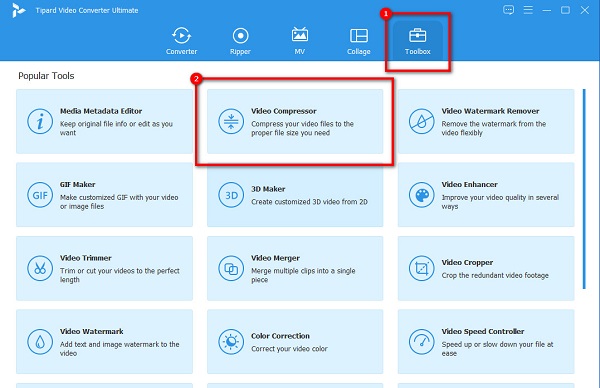
ステップ 3次に、チェックマークを付けます + 圧縮するビデオをアップロードするための署名ボタン。 あなたもすることができます ドラッグ&ドロップ ビデオをアップロードするには、コンピュータ ファイルからビデオをアップロードします。
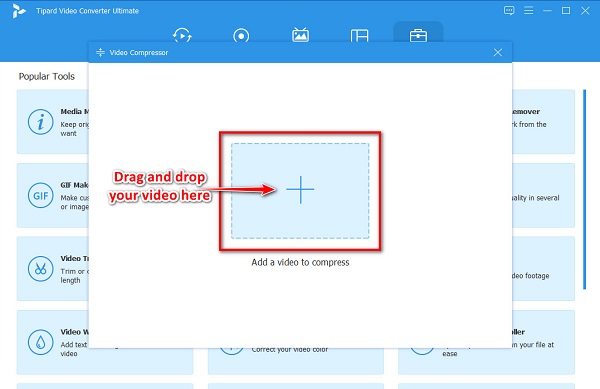
ステップ 4次のインターフェイスでは、ビデオの圧縮に使用できるオプションが表示されます。 このチュートリアルでは、ビデオのサイズを調整します。 クリック 上/下矢印または押したままドラッグ スライダー 減らしたい割合に。
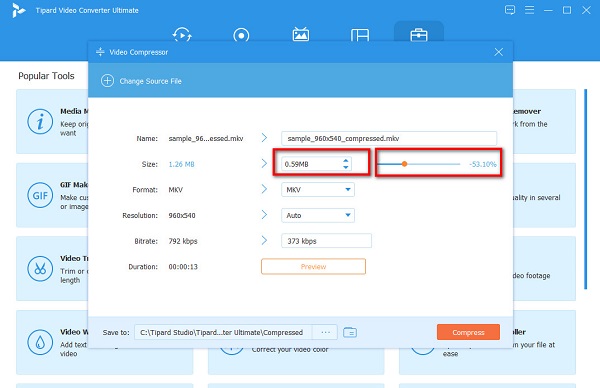
ステップ 5最後に、必要に応じてビデオをプレビューできます。 ビデオ出力に満足したら、 圧縮する ボタンを押して処理を終了します。
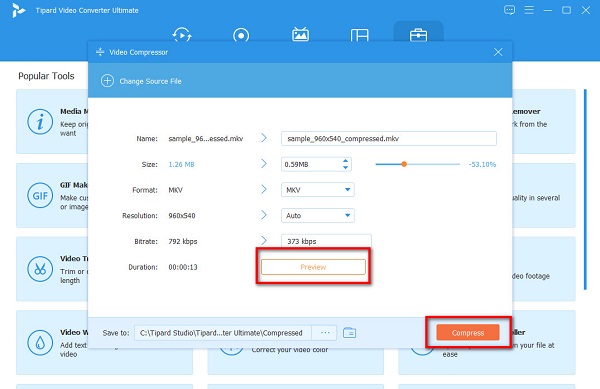
次に、数秒待つだけで、圧縮されたビデオがデバイスのフォルダーに保存されていることがわかります。
ビデオコンプレッサー
ビデオコンプレッサー は、ビデオ ファイルのサイズを縮小するために使用できる標準のビデオ コンプレッサーです。 このアプリケーションを使用すると、ビデオのフレーム サイズ、ビットレート、およびフォーマットを調整してサイズを下げることができます。 それに加えて、MPV、AVI、MOV、MKV など、最も一般的なファイル形式をサポートしています。 また、品質を損なうことなくファイルを圧縮できます。 ただし、操作が難しいユーザーインターフェイスを備えているため、初心者には使いにくいです。
Video Compressor を使用して動画を圧縮する方法:
ステップ 1最新のバージョンをダウンロードする ビデオコンプレッサー し、アプリを開きます。
ステップ 2を調整する スライダー ビデオビットレート ビデオを圧縮するには、ソフトウェアのメイン インターフェイスのパネルを使用します。
ステップ 3次に、をクリックします 圧縮する インターフェイスの右下隅にあるボタンをクリックして、プロセスを終了します。
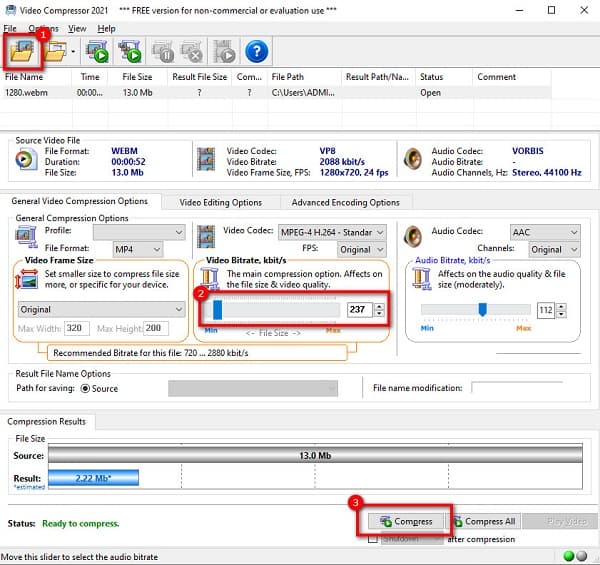
パート 2. Vimeo Online のビデオを圧縮する
コンピューターにアプリケーションをダウンロードしたくない場合は、オンライン ファイル コンプレッサーを使用することもできます。 インターネット上で見つけることができる多くのビデオコンプレッサーがあります。 しかし、すべてが無料で安全に使用できるわけではありません。 したがって、このパートでは、最も優れた XNUMX つのオンライン ビデオ コンプレッサーを紹介し、それらの使用方法に関する詳細な手順を示します。
フリーコンバート
フリーコンバート オンラインで知られている ビデオコンプレッサー インターネットで見つけることができます。 このオンライン アプリケーションには、Google、Firefox、Safari など、ほぼすべての Web ブラウザーでアクセスできます。 さらに、動画を自動的に圧縮する AI (人工知能) テクノロジーを使用します。 また、MP4、AVI、MOV、MKV などの標準ファイル形式もサポートしています。 さらに、詳細オプションを調整し、ビデオに必要なターゲット サイズを選択することで、ビデオのサイズを縮小することもできます。 FreeConvert は安全で無料で使用できるため、ファイルの安全性について心配する必要もありません。 ただし、ビデオを圧縮しているときに邪魔になる可能性のある多くの厄介な広告が含まれています. それにもかかわらず、多くの人がまだこのアプリケーションを使用してビデオを圧縮しています。
FreeConvert を使用して Vimeo のファイルを圧縮する方法:
ステップ 1ブラウザを開いて検索します フリーコンバート 検索ボックスに。 次に、メインインターフェイスで、をクリックします。 ファイルを選択 ボタンをクリックして、圧縮するビデオをインポートします。
ステップ 2動画をアップロードしたら、[ 詳細設定 オプションを使用して、ビデオに必要なターゲット サイズを選択します。 スライダを目的のパーセンテージに調整してから、 設定を適用
ステップ 3最後に、 今すぐ圧縮 インターフェイスの右下隅にあるボタンをクリックして、ビデオを圧縮します。
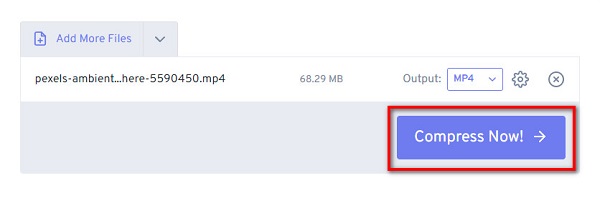
クリデオ
クリデオ 無料で安全にビデオを圧縮するために使用できるもう 4 つのツールです。 また、直感的なユーザーインターフェイスを備えているため、初心者に優しいツールです。 さらに、Clideo は動画を自動的に圧縮します。 動画に字幕を追加したい場合、Clideo には動画に字幕を追加できる機能もあります。 さらに、それにもかかわらず、オンラインツールであるにもかかわらず、圧縮プロセスが高速です。 MPXNUMX、WMV、MOV、VOB、AVI など、ほぼすべての一般的なファイル形式をサポートしています。 ビデオのプレビューを確認したい場合、Clideo ではビデオを圧縮する前にプレビューできます。 しかし、このアプリの欠点は、アップロード プロセスが遅いことです。これは、多くのユーザーにとって不便であり、出力に透かしが残る可能性があります。 それでも、必要なビデオを圧縮するための優れたツールです。
Clideo を使用して動画のサイズを縮小する方法:
ステップ 1ブラウザで検索 クリデオ そして彼らのメインページに行きます。 次に、 ファイルを選択 ボタンをクリックして、圧縮したいビデオをアップロードします。
ステップ 2動画をアップロードしたら、 クリデオ ビデオのサイズが自動的に縮小され、次のステップに進みます。
ステップ 3 ダウンロード ボタンをクリックして、ビデオをデバイスにダウンロードします。 以上です! これで、圧縮されたビデオをデバイスで見つけることができます。 このツールを使用して、 WhatsAppのビデオを圧縮する.
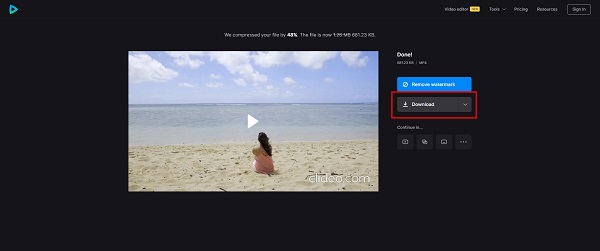
パート 3. Vimeo 用にビデオを圧縮する方法に関する FAQ
Vimeo に 30 分の動画をアップロードできますか?
いいえ。Vimeo Create を使用して Vimeo で作成できるビデオは 10 分間のみです。 クリエイターで動画を設定し、「期間: 自動」と「カスタム」の間で期間を変更することもできます。
Vimeo に最適なビデオ形式はどれですか?
Vimeo は、ほとんどの主要なビデオ コーデックを受け入れます。 ただし、より良い結果を得るには、H.264 を使用することをお勧めします。 別の推奨形式は、標準設定の代わりにハイ プロファイル H.264 です。
Vimeoのデメリットは?
他のビデオ共有プラットフォームと比較した場合の Vimeo の欠点は、再生回数が少なく、Google 検索結果での順位が低いことです。 さらに、Vimeo では、使用できるストレージの合計量が制限されています。
まとめ
あなたが探している場合 Vimeo のビデオ圧縮、次に最も優れたビデオコンプレッサーを上に示します。 オフラインとオンラインで使用できる他のビデオ圧縮ツールもあります。 しかし、可逆圧縮プロセスが必要な場合は、 Tipardビデオコンバータ究極 あなたに最適なツールです。







